Windows 10'da Kilit Ekranı Arka Planını Değiştirin
Windows 10'da kilit ekranı görüntüsü birkaç durumda gösterilir. Örneğin, kullanıcı oturumunuzu Win+L kullanarak veya Başlat Menüsündeki kullanıcı resmine tıklayarak kilitlediyseniz, kilit ekranı resmi belirecek ve bir arka plan resmi gösterecektir. Windows 10'da oturum açıyorsanız, oturum açma ekranına devam etmek için Kilit ekranını kapatmanız gerekir. Windows 10'da Kilit ekranı arka plan görüntüsünü özel bir görüntüye nasıl değiştirebileceğiniz aşağıda açıklanmıştır.
Reklamcılık
Windows 10'da Kilit Ekranı arka plan görüntüsü, Ayarlar uygulaması aracılığıyla ayarlanabilir. Kullanıcı şu sayfayı ziyaret edebilir: Ayarlar -> Kişiselleştirme -> Kilit ekranı.
 Kilit ekranı arka planı için slayt gösterisi olarak Windows spot ışığını, bir resmi veya bir klasördeki bir dizi görüntüyü kullanmak mümkündür.
Kilit ekranı arka planı için slayt gösterisi olarak Windows spot ışığını, bir resmi veya bir klasördeki bir dizi görüntüyü kullanmak mümkündür.
Not: Windows 10'da iki Kilit Ekranı vardır. İlki, oturumu kapattığınızda, kullanıcı hesabınız için bir parola ayarladığınızda veya bir parola ayarladığınızda görünen varsayılan Kilit ekranıdır.
Ctrl+Alt+Delete gereksinimi etkinleştirildi. İkinci Kilit ekranı kişisel kullanıcı hesabınızla ilgilidir. Bu yazıda, kullanıcının Kilit ekranı için Kilit ekranı arka plan görüntüsünün nasıl değiştirileceğini göreceğiz. Varsayılan olan için lütfen aşağıdaki makaleye bakın: Windows 10'da varsayılan kilit ekranı görüntüsü nasıl değiştirilirWindows 10'da Kilit Ekranı Arka Planını Değiştirin
Aşağıdaki gibi yapın.
- Ayarları aç.
- Kişiselleştirme -> Ekranı kilitle seçeneğine gidin.

- Sağdaki Arka Plan altında, aşağıdaki seçeneklerden birini seçebilirsiniz.
- Windows Spotlight - İnternetten indirilen farklı arka planları otomatik olarak görüntüler. İpucu: bkz. Windows 10'da Lockscreen Spotlight görüntüleri nerede bulunur??

- Resim - burada kilit ekranı arka planı olarak kullanılacak tek bir resim ayarlayabilirsiniz.
Kullanıma hazır belirli bir görsel seçebilirsiniz: Alternatif olarak, Gözat düğmesini kullanarak özel bir resim ayarlayabilirsiniz. Tıklayın ve istediğiniz resmi açın:
Alternatif olarak, Gözat düğmesini kullanarak özel bir resim ayarlayabilirsiniz. Tıklayın ve istediğiniz resmi açın: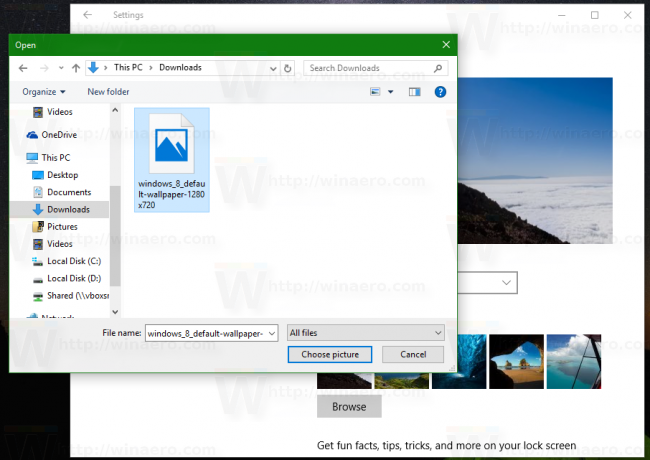

- Slayt gösterisi - kilit ekranı arka planınız olarak bir slayt gösterisi yapmak için bu seçeneği kullanın. Eklediğiniz klasörlerdeki görüntüleri oynatır. Kilit ekranında döndürülecek resimler içeren yeni bir klasör eklemek için "Klasör ekle"yi tıklayın:

 Klasör listesinin altındaki Gelişmiş slayt gösterisi ayarları bağlantısı, slayt gösterisi davranışını değiştirmenize olanak tanır. Bunları ayarlamak isteyebilirsiniz:
Klasör listesinin altındaki Gelişmiş slayt gösterisi ayarları bağlantısı, slayt gösterisi davranışını değiştirmenize olanak tanır. Bunları ayarlamak isteyebilirsiniz:
- Windows Spotlight - İnternetten indirilen farklı arka planları otomatik olarak görüntüler. İpucu: bkz. Windows 10'da Lockscreen Spotlight görüntüleri nerede bulunur??
İpucu: Favori resminizi Kilit Ekranı arka planınız olarak ayarlamak için Fotoğraflar uygulamasını da kullanabilirsiniz. İstediğiniz görüntüyü Fotoğraflar uygulamasında açın ve üç nokta menü düğmesine tıklayın.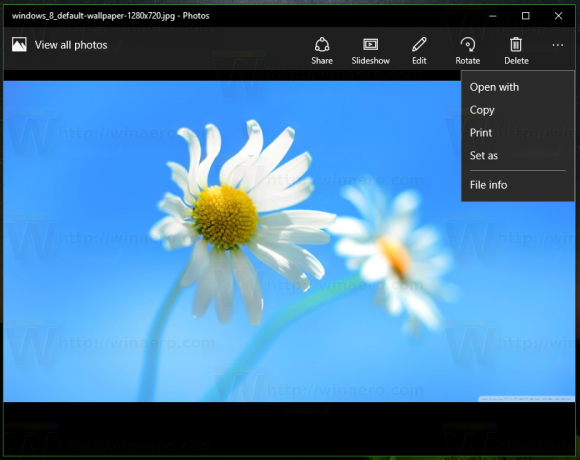
Orada, "Farklı ayarla" öğesini tıklayın. Mevcut görüntüyü kilit ekranı arka planınız olarak ayarlamak için kullanabileceğiniz "Kilit ekranı olarak ayarla" komutuyla ekranda yeni bir menü görünecektir.
Var Ctrl + L aynı eylem için tanımlanmış kısayol. Kilit ekranı arka planını doğrudan Fotoğraflar uygulamasından ayarlamak için buna basabilirsiniz.
Şimdi Oku: Windows 10'da oturum açma ekranı arka plan resmini değiştirin


